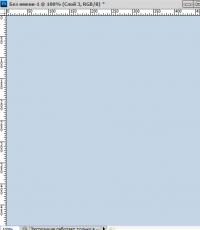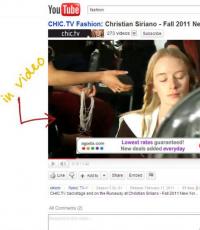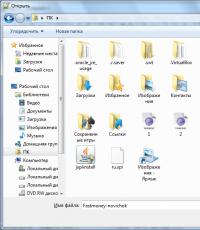Интересный нотепад. Интересный нотепад Почему именно это редактор стоит скачать
Программа Notepad++ заслуженно считается одним из самых лучших текстовых редакторов для программистов и веб-мастеров, так как обладает огромным числом полезных для них функций. Но и для людей, занятых совсем в других сферах деятельности, возможности данного приложения могут очень пригодиться. Ввиду функционального многообразия программы, далеко не каждый пользователь умеет применять все её возможности. Давайте выясним, как пользоваться основными функциями приложения Notepad++.
Самой простой функцией программы Notepad++ является открытие текстовых файлов для прочтения и редактирования их. То есть, это те задачи, с которыми справляется обычный Блокнот.
Для того, чтобы открыть текстовый файл, достаточно из верхнего горизонтального меню перейти последовательно по пунктам «Файл» и «Открыть». В появившемся окне остается только найти нужный файл на жестком диске или съемном носителе, выбрать его, и нажать на кнопку «Открыть».

Таким образом, можно открыть сразу несколько файлов, и одновременно работать с ними в разных вкладках.

При редактировании текста, кроме обычных изменений, внесенных с помощью клавиатуры, доступно внесение правок с помощью инструментов программы. Это значительно упрощает процесс редактирования, и делает его быстрее. Например, при помощи контекстного меню, имеется возможность конвертация всех букв выделенной области из строчных в прописные, и обратно.

Используя верхнее меню, можно менять кодировку текста.

Сохранение можно производить все через тот же раздел «Файл» верхнего меню, перейдя в пункт «Сохранить», либо «Сохранить как». Также сохранить документ можно нажав на иконку в виде дискеты на панели инструментов.

Notepad++ поддерживает открытие, редактирование и сохранение документов в форматах файлов TXT, HTML, C++, CSS, Java, CS, INI и многих других.
Создание текстового файла
Можно также создать новый текстовый файл. Для этого следует в разделе «Файл» меню выбрать пункт «Новый». Так же можно создать новый документ нажатием сочетания клавиш на клавиатуре Ctrl+N.

Редактирование программного кода
Но, наиболее востребованной возможностью программы Notepad++, которая выделяет её среди других текстовых редакторов, является расширенный функционал редактирования программного кода и разметки страницы.
Благодаря специальной функции, подсвечивающей теги, в документе намного легче ориентироваться, а также искать незакрытые теги. Также имеется возможность включения функции автозакрытия тегов.

Элементы кода, временно не используемые в работе, можно свернуть одним кликом мыши.

Кроме того, в разделе «Синтаксис» основного меню можно переключать синтаксис в соответствии с редактируемым кодом.

Поиск
В программе Notepad++ имеется очень удобная возможность поиска по документу, или всем открытым документам, с расширенным функционалом. Чтобы найти какое-то слово или выражение, достаточно ввести его в строку поиска, и нажать на кнопки «Искать далее», «Найти все во всех открытых документах» или «Найти все в текущем документе».

Кроме того, перейдя во вкладку «Заменить» можно не только искать слова и выражения, но и делать их замену на другие.

Работа с регулярными выражениями
При выполнении поиска или замены, имеется возможность пользоваться функцией регулярных выражений. Данная функция позволяет производить групповую обработку различных элементов документа, используя при этом специальные метасимволы.
Для включения режима регулярных выражений, обязательно нужно установить флажок около соответствующей надписи в окне поиска.

Использование плагинов
Функционал приложения Notepad++ ещё больше расширяется путем подключения плагинов. Они способны предоставлять такие дополнительные возможности, как проверку орфографии, смену кодировки и конвертацию текста в те форматы, которые не поддерживаются обычным функционалом программы, производить автосохоранение и делать многое другое.
Подключить новые плагины можно, перейдя в Менеджер плагинов, и выбрав соответствующие дополнения. После этого следует нажать на кнопку Install.

Мы вкратце описали процесс работы в текстовом редакторе Notepad++. Конечно, это далеко не весь потенциал программы, но, остальные возможности и нюансы обращения с приложением можно узнать, только постоянно используя его на практике.
Где можно скачать Notepad++? Конечно же мы поговорим не только том, как скачать и где, но и немного коснемся других вопросов, немного о настроеке, общие слова, о похожих программах. Как открывать файлы с помощью данной программы. Простые и сложные вопросы и конечно же немного о настройках данной программы.
Ну не то, чтобы она была похожа, но сейчас, в основном я пользуюсь программой . Если говорить вообще. То все программы, которые работают с кодом чем-то похожи, но и одновременно они разные.
И сегодня можно найти целый ряд, таких программ, которые похожи на программу notepad
Notepad описание программы
Нельзя сделать описание программы на одной странице, эта страница будет первой, и далее будет подробное описание и настройка данной программы, именно теми вещами, которыми я пользуюсь я вам и расскажу, как сделать тонкую настройку программы Notepad, чтобы было удобно работать!
Как открыть файлы сайта программой notepad
Взять файл и перетащить прямо в программу Notepad. Либо же нажать пкм по файлу и выйдет такое окно, где вы увидите строку - edit with Notepad. Либо еще вариант прикрепить к данном разрешению данную программу, но это тема для отдельной страницы…

Я задумывался, а нужно ли вообще делать тему про программу Notepad - и думал, что достаточно одной программы, которая перекочует в новый дизайн и будет постоянным инструментом.
Но потом, все-таки решил, что программа Notepad - тоже достойна внимания и многие её любят. Я не скажу, что Notepad - когда-то была моей любимой программой, но некоторое время, я все-таки пользовался ею! И у меня накопился некоторый опыт работы с данной программой и вдруг, этот опыт кому-то, да и понадобится!
Не выбрасывать же его!
Notepad++ - это хорошая программа!? Я иногда пользуюсь программой Notepad и у неё есть ряд фишек, которых нет на других программах!
Я считаю редактор Notepad++ одним из лучших редакторов. Почему? Трудно сказать в двух словах, даже, скорее практически не возможно, поэтому эта статья посвящена редактору Notepad++. Не буду подробно описывать сам редактор, о нем пару слов, без воды. Остановимся подробнее на плагинах.
Так же в меню «синтаксисы» можно задать свой синтаксис и свои настройки, но, как правило, для меня как для веб-программиста и системного администратора стандартного набора вполне достаточно.

Простая смена кодировки
BracketsCheck –позволяет проверить баланс скобок в вашем файле. Помимо скобок проверяет открытие/закрытие тегов. Довольно полезный плагин. Особенно когда пишешь большие массивы кода.
CCompletion –автозаполнения кода с другими полезными функциями.
Сlipboard Helper –для универсального использования текста, находящегося в буфере обмена.
Code alignment –помогает выравнивать код.
ColdFusion – подсвечивает синтаксис и вызывает подсказки для языка ColdFusion.
Column sorting — позволяет сортировать текстовый файл на основе значений, содержащихся в настраиваемых столбцах (текстовых или числовых).
Combine – позволяет объединять все открытые файлы в один. В некоторых случаях без него трудно обойтись.
Compare – лучший плагин для . Показывает различия между двумя открытыми файлами. Для меня довольно полезный плагин. Бывали случаи, когда нужно было сравнить два JavaScript’а, на первый взгляд совершенно одинаковых, но в небольшими отличиями. Плагин помог быстро найти эти отличия.
CS–script –предназначен для интеграции с C#. Довольно бесполезный на мой взгляд плагин. Хотя может это по тому что я не работаю с C.
CSV Query –работает с sql запросами к csv файлам.
Cystomize Toolbar – позволяет гибко настраивать панель инструментов Notepad++. Плагин полезен для первоначальной натсройки.
DocIt –создает шаблоны для функций JS и C#.
Document monitor – обновляет файлы, открытые в Notepad++ каждые 3 секунды.
Don Rowlett Color Picker –позволяет выбирать цветовые коды в различных форматах.
DSpell-check –проверяет правописание со множеством функций.
EditorConfig – тут я сдаюсь, юзал я плагин, но так и не понял, что он делает.
Ei-berichten –подверчивает ошибки синтаксиса в файлах ei-berichten. Данным форматом не пользовался, да и вряд ли кто-то пользовался в России. Язык разработан в Голландии используется для обращений в медицинские учреждения через сайты муниципалитетов. Во как! Не то, что у нас. Запишешься в поликлинику через интернет, и докажи широким массам населения что ты записывался и так можно и нужно, и ткни пальцем в объявление на двери врача в котором написано для умственных инвалидов: «Первый час приема производится по записи через интернет».
Elastic Tabstops –делает закладки «эластичными», т. е. их можно растягивать.
Explorer – плагин файлового браузера.
External Lekser KVS –подсветки синтаксиса языка KVS.
F# interfaces –содержит интерфейсы языка F#.
Falling briks – игра в тетрис. Если стало скучно программировать. Устал – зарубись в тетрис.
Falling switcher — плагин позволяет переключать активный буфер, используя только клавиатуру. Вы можете ввести любую часть имени файла, пути или индекса табуляции. Вы также можете использовать его в качестве замены функций Ctrl-Tab, встроенных в Notepad ++.
Finger text – плагин поддерживающий несколько «с поддержкой нескольких горячих точек».
GEDCOM Lexer –для подсветки и исправлений синтаксиса языка GEDCOM.
GOnpp –помогает писать программы GO.
GrepBugs –загружает последние регулярные выражения с GrepBugs.com и сравнивает их с выражениями во всех открытых документах.
GuidGuard –генерации заголовков стилей для C++.
HTML tag — плагин предоставляет три основные функции Notepad ++:
- перетаскивание HTML и XML-тегов, например, встроенное согласование фигурных скобок и выбор тегов и / или содержимого;
- кодирование / декодирование объектов HTML;
- кодирование / декодирование JS символов;
ImgTag –позволяет вставлять в html документ тег img с помощью диалогового окна выбора изображения. Странный плагин ведь пути в *.nix системах работать не будут.
iTimeTrack –автоматически отслеживает рабочее время программирования в Notepad++. Интересный плагин. Зарубежном программисты работают с реальной почасовой оплатой, сел, установил время и программируй себе. В нашей стране, к сожалению практикуется даунтайминг на право и на лево.
JSLint –запускает инструмент проверки качества JS кода Lint. Полезный плагин для JavaScript разработчиков.
JSON viewer –отображает выбранную строку JSON в виде дерева.
LanguageHelp –запускает специальный файл справки.
LeneFilter2 –позволяет фильтровать текст для строки поиска.
Location Navigate – позволяет быстро перемещаться между последними точками редактирования. Полезен, если вы работаете с кодом большого объема.
MathPad –позволяет оценивать математические выражения.
MenuIcons –позволяет добавлять значки в основное и контекстное меню.
MultiClipboard – реализует 10 текстовых буферов.
MusicPlayer – открывает и воспроизводит музыкальные файлы. Плеер не очень удобный, да и в основном музон сейчас слушают онлайн.
NamedBookmarks – позволяет добавлять закладки в HTML и C++ используя комментарии.
NativeLang – позволяет переводить меню и диалоговые окна других плагинов. Полезен если у вас начальный языковой уровень иностранных языков.
Npp Xml Treewiever – визуализирует дерево XML документов.
NppCalc –используется для оценки математических, тригонометрических, статистических и других выражений.
NPPCrypt – используется для шифрования и дешифрования с использованием различных блочных шифров, хеш-алгоритмов, случайных символов, кодирование с использованием base-16/32/64.
NppEventExec – позволяет автоматизировать выполнение NppExec сценариев.
NPPExec – позволяет выполнять Npp команды и сценарии не выходя из Notepad++.
NppFTP – плагин, который позволяет использовать в работе с , FTPS, FTPES и SFTP.
Oberon-2 – подсвечивает синтаксис языка Oberon-2. Первый зас слушу о таком языке.
Open file in solution – позволяет индексировать определенные папки и фалы.
OpenSelection – помогает открывать файлы на основе выбранного типа.
Perforse Actions –обеспечивает интеграцию с Perforse.
PHP autocompletion – реализует завершение кода для пользовательских классов.
Plugin Marker Margin – позволяет использовать свободный запас для плагинов в любом представлении.
Poor man’s T-sql formated – простой форматировщик SQL.
Poork2 Sausage – преобразует выделенный текст через трансформатор.
Powershell Lexer – подсветка синтаксиса языка Powershell.
Preview HTML – предварительный просмотр html кода в Notepad.
Print all – распечатывает все открытые в настоящее время документы.
PyNPP — позволяет писать сценарии Python в Notepad и запускать их из Notepad , не открывая приглашение командной строки.
RegExHelper — выделяет все совпадения регулярного выражения внутри документа. При нажатии на отдельный результат отображаются соответствующие группы для этого результата.
RegRexPlace – позволяет быстро заменять регулярные выражения.
ReloadButton – добавляет кнопку перезагрузки в панель инструментов.
RunMe – позволяет запускать текущий файл в его оболочке (если такая установлена).
SaveAsAdmin – позволяет сохранять любой файл как администратор.
SecurePad – позволяет шифровать и расшифровывать документы с помощью собственного ключа.
Select Quoted Text – выделяет текст в кавычках.
Source Switch – позволяет легко переключаться между редактируемыми файлами и их источниками.
Speech – речевое управление редактором. Необходимо установить операторы.
Spellchecker – исправляет опечатки в зависимости от выбранного языка.
SQL — позволяет искать и фильтровать форматированный текст в формате CSV в окне Notepad ++, используя стандартные SQL-запросы.
SQLinForm – форматирует простой SQL код с синтаксическими ошибками.
Switcher – позволяет быстро переключаться между связными файлами.
TagsJump – для чтения большого кода. Позволяет быстро перейти к нужной строке и быстро вернуться назад.
TakeNotes – позволяет создавать быстрые заметки.
TextFX – позволяет преобразовывать выделенный текст в различные форматы.
ToolBucket – организует многостраничный поиск и замену.
TopMost – позволяет установить окно редактора поверх других окон.
Translate – обеспечивает быстрый перевод выделенного текста на заданный язык.
ViSimulator – симулятор редактора vi.
XMLTools – набор полезных инструментов для работы с
Zen Coding Python – расширяет простые сокращения в сложные элементы кода. Один из самых полезных плагинов.
Если вы используете версию Notepad++ не поддерживающую какой-либо плагин из списка, при установке плагина программа предложит обновить редактор. После установки плагинов редактор перезапускается.
Вывод, если вы еще не пользуетесь Notpad++ скачивайте, устанавливайте, настраивайте редактор для ваших нужд, затем работайте эффективно и с удовольствием.
Если у вас есть вопросы по работе с редактором задавайте их в комментариях. С радостью отвечу на ваши вопросы.
Что такое NotePad++? Это текстовый редактор, который предназначен для редактирования не только текста, но также языков программирования и верстки. Почему-то его сравнивают со стандартным блокнотом «операционной системы», но их связывает разве что слово текст, не больше. Этот «блокнотик» с двумя плюсами имеет огромный функционал, который очень легко освоить и использовать, но обо всем по порядку.
Чтобы новичку было понятно, а опытный юзер не тратил свое время и мог сразу найти что-то новое для себя, разложим все возможности и преимущества NotePad++ по пунктам:
1. Языки программирования.
NotePad++ поддерживает несколько десятков языков программирования. Вот несколько примеров: php, css, c++, html, javascript, java, xml, jsp, pascal, perl и др.

2. Цветная разметка и подсветка синтаксиса текста.
Невероятно удобно для программистов и верстальщиков, то, что все строки и коды выделяются цветом, а также разбиваются на блоки. Их в свою очередь можно скрыть или открыть с помощью + и -, а связи между ними показаны пунктиром. При работе с тегами, незакрытый тег будет показан изменением цвета. Таким образом, можно своевременно увидеть какой-либо «косяк» и исправить его.

3. Автопрописывание тегов и автозавершение слов.
Если поставить эти пункты в настройках, то, при написании любого тега он будет сам закрываться, если этот тег парный. Также и с текстом, при написании любого слова NotePad++ предоставит несколько вариантов, чтобы его дописать. Не самые полезные функции, конечно, но уже приятно, что они есть.

4. Система переключения между файлами.
В NotePad++ используется тот же принцип работы с документами, что и в браузерах – закладки. Вам теперь не придется копаться в бесконечных открытых окнах разных текстов. Все размещается в одном активном окне, но по разным вкладкам. Также вкладки имеют пометки в виде символа для сохранения документа (дискеты):
- Красная дискета – это несохраненный документ в активной вкладке.
- Фиолетовая дискета – это несохраненный документ в неактивной вкладке.
- Синяя дискета – это сохраненный документ.

5. Смена и редактирование кодировки.
Возможность преобразовывать и менять кодировку в коде нельзя переоценить. Если переписывать в коде что-либо на русские символы, то получите сбой. Таким образом, в нотпаде есть возможность корректного отображения кириллицы с помощью кодировки UTF-8 (без ВОМ). А еще благодаря этой функции лучше всего редактировать или изменять так называемые bat-файлы. Эти текстовые экзешники в принципе очень простые и коррекцию или написание такого файла можно провести в обычном блокноте. Но не рекомендуется, так как, при смене кодировки или, как писалось выше, добавлении кириллицы, могут остаться невидимые символы (ВОМ). При запуске такого «переделанного» файла, могут быть сбои. NotePad++ в свою очередь преобразовывает файл без лишних символов и сохраняет его в правильной кодировке.

6. Проверка орфографии и грамматики.
Чтобы проверить правильность написания текста, NotePad++ использует специальный плагин Shell-checker. Но, не все так просто, для него нужен словарь, который можно скачать на сайте поддержки, либо заменить каким-то более продвинутым. После установки словаря и перезагрузки нотпада, вы сможете видеть грамматические, орфографические и даже логические ошибки, подчеркнутые красной линией.
7. Работа с двумя и более документами.
Достоинством «блокнота» с двумя плюсиками является функция сравнения двух копий файла в одном окне. Она требует установки плагина Compare. Запустив вкладку с документом, рядом откроется еще одна с ее копией. Программа сама подсветит различия между ними, если таковые имеются. Также можно просматривать документы как вертикально, так и горизонтально. При добавлении изменений в одной копии, вторая тоже обновиться. Это очень удобно, когда нужно что-то добавить в одном тексте и изменить в другом.

8. Шаг назад.
Для верстальщиков очень полезная функция. Когда есть способ делать неограниченное количество шагов как назад, так и вперед, без каких-либо последствий и изменений, то это дает возможность, не боясь, редактировать файл как вам вздумается.
9. Заметки.
Вообще-то правильно их называть пометки, но не суть важно. Возможность маркировать определенные строки кода, при работе с файлом. Мелочь, а приятно.
10. Поиск.
Причем поиск текста или какой-либо строки, не только в активной вкладке, но и в целых архивах документов. Также с возможностью замены.
11. Подключение к сайтам через FTP.
Очень важная функция для веб-мастеров. Теперь вы можете изменять файлы html, php и css на своем сайте прямо из редактора. Продуктивность работы и экономия времени на лицо. Для этого следует воспользоваться плагином NppFTP.
12. Плагины и макросы.
Огромное разнообразие плагинов для разных функций уже, по умолчанию, установлены в NotePad++, но также их можно скачивать и устанавливать дополнительно. Дефолтные макросы тоже присутствуют для экономии вашего времени. К тому же, в настройках можно задать свои.
13. Распечатка документа.
С одной стороны стандартное действие, но здесь есть один нюанс. Если вы распечатаете просто, выбрав «печать», то получите документ без цветовых меток и прочих пометок. Для того, чтобы на бумаге отображались все важные пометки, следует в настройках печати отметить — печать кода цветом и отображение строк кода. Тогда вся «картина» будет отпечатана корректно и с деталями.
14. Подключение браузеров и других программ.
NotePad++ имеет возможность работы с разными браузерами, такими как Explorer, Mozilla и др. Это позволит увидеть, как корректируемый вами код или весь документ, будет отображаться в браузере. Это еще один повод использовать редактор для работы с php, html и css файлами. А также работа с разными менеджерами файлов. Они устанавливаются, как и плагины.
15. Возможность «вырвать» нужный фрагмент.
Нотпад обладает функциями, при которых можно буквально вытащить нужный фрагмент кода, с помощью мышки, и сохранить его в другом документе. Таким же способом можно просто перетаскивать ярлыки документов в программу, чтобы не тратить время на поиск пути к ним.
16. Преимущество NotePad++ перед конкурентами.
Можно назвать и другие программы по редактированию кода, которые лучше нашего «блокнота», например, Dreamweaever. Однако NotePad++ имеет ряд преимуществ даже в сравнении с ним:
- NotePad++ абсолютно бесплатный. Его постоянно обновляют и поддерживают.
- Он гораздо легче и проще устанавливается. А значит, занимает меньше драгоценного места на жестком диске и меньше занимает оперативной памяти.
- У нотпада есть портативная версия. Смысл ее в том, чтобы вообще не устанавливать на компьютер, а хранить на флэшке. Все что для этого надо, это установить NotePad++ на флэшку и запускать его через соответствующий экзешник notepad.exe.
17. Кроме того
Удобный интерфейс и гибкая конструкция настроек позволяет легко разобраться со всеми возможностями данной программы и при желании их изменять:


18. Заключение
Текстовый редактор NotePad++ вобрал в себя все самое нужное и полезное из множества других приложения. А главное — работает он быстро, без сбоев и почти ничего не весит, в отличие от своих платных «собратьев».
В заключении можно сделать вывод, что данный инструмент должен быть под рукой каждого программиста, веб-мастера или верстальщика. Даже, если вы пользуетесь платным редактором, проверенным годами, не будет лишним иметь под рукой этого помощника, он идеально дополнит любой другой. Большие возможности и простота в обращении делает NotePad++ важным инструментом в работе с текстовыми файлами.
Помогла ли Вам данная статья?
Описание программы
Notepad++ редактор кода, с поддержкой синтаксиса популярных языков программирования: C, C++, C#, Java, JS, PHP, RC/INI и пакетные файлы, XML, HTML, CSS, ASP, SQL, Python, Perl, NFO Makefile, VB/VBS, Objective-C, Паскаль, Lua, NSIS и прочие.
К основным характеристикам редактора можно отнести следующее: скорость работы, подсветка синтаксиса, поддержка юникода, WYSIWYG (при помощи цветного принтера вы можете распечатывать код в цвете), возможность одновременного редактирования нескольких документов, поиск в файлах и многое другое.
Лично я использую его в основном для массовой замены (удаления/переименования) кода и текста в файлах . Для верстки сайтов я пользуюсь brackets, а для тех кто программирует к примеру в php лучше пользоваться Visual Studio Code.
Преимущества текстового редактора Notepad++:
Вообще данный текстовой редактор предоставляет огромное количество возможностей и удобств, но вот основные из них:
Он бесплатен;
очень лёгкий и быстрый;
есть возможность отмены действия;
можно одновременно работать с множеством файлов;
подсветка синтаксиса;
поддержка плагинов;
встроенный ftp клиент;
поиск с возможностью замены.
Скачать актуальную версию Notepad++ для Windows XP/7/8/10 на русском.
- Обычную версию, с официального сайта: notepad-plus-plus.org/download/ .
- Portable версию с: portableapps.com/apps/development/notepadpp_portable .
Установка и первоначальная настройка Notepad++.
Запускаем скачанный файл. После этого выбираем язык программы и нажимаем на кнопку «Ок»
После чего выбрать место (папку) для установки программы:
На следующем шаге Вам нужно выбрать дополнительные компоненты (я выбрал всё кроме дополнительных языков) и нажать на кнопку «далее»:
Затем «Готово».
Теперь зайдите во вкладку «Вид» – и щёлкните по пункту «Перенос строк»
После этого текст не будет растягиваться в длинные строчки, а будет укладываться в ширину окна.
Теперь зайдите во вкладку «Опции» – «Настройки»
И перейдите во вкладку «Новый документ». В пункте кодировки выберите UTF-8 без метки ВОМ и установите галочку на против пункта «Применить при открытии ASNI файла»:
После этого все файлы в в кодировке ANSI будут автоматически преобразовываться в UTF-8 без ВОМ, это поможет вам избежать всяких козябряк при редактировании php файлов.
Здесь же во вкладке «Резерв/автозавершение» может включить (отключить) автоматическое завершение слов или функции:
Работа в Html и PHP редакторе Notepad ++
Теперь давайте откроем файл какой-нибудь темы шаблона и на примерах рассмотрим функции Notepad ++.
1. Нумерация строк;
2. Вкладки. Как я говорил выше: можно одновременно работать с множеством файлов, и открываться они будут в одном окне по вкладкам, а не в разных окнах. Все эти вкладки можно сворачивать, перемещать, закрывать. Так же можно открыть в одном окне 2 копии файла:
Иногда бывают ситуации, что нужно работать с разными частями одного документа (где-то скопировать или просто посмотреть, а где-то вставить). Чтобы активировать данный режим, нажмите правой кнопкой мыши по нужной Вам вкладке и выберите пункт «дублировать в другом окне»;
3. Отмена и повтор действий. Например: вы что-то редактировали в файле (добавляли, удаляли, меняли и т.п.) и вдруг совершили ошибку, и хотите вернуть все как было изначально. Для этого Вам просто напросто, необходимо воспользоваться стрелочками на панели инструментов либо клавишами Ctrl+Z (шаг назад).
Шагов назад (или вперёд) может быть сколь угодно (допустим вы внесли 103 изменения в файл, тогда будет 103 шага назад), вплоть до первоначального файла;
4. При клике мышкой по какому-либо открывающемуся тегу ({}, ,(/), и т.д.) редактор автоматически выделит цветом закрывающий (или наоборот) парный тег, таким образом выделит PHP или HTML код заключенный между тегами Я нажал на открывающийся тег div, 16 строка, после чего редактор автоматически выделил и закрывающий div 27, показывая нам весь блок div с классом «author»;
5. Элементы кода выделяется различными цветами (обычный текст выделяется черным цветом);
6. При нажатии на минус/плюс, определенный участок кода свернется/развернется.
Кодировка UTF-8 (без BOM).
Если вы не произвели настройки описанные выше, то при редактировании php, html файлов вы можете столкнуться с следующим: русский язык на сайте отобразится кракозябрами или какими-нибудь знаками вопроса, причина этому кодировка ANSI (Windows-1251), в которой ранее был сохранен исходный файл. В этом случае Вам необходимо будет проделать следующее: выделить и вырезать весь код и текст, затем перейти во вкладку кодировки и преобразовать этот файл-ы в кодировку UTF-8 (без BOM), затем вставить туда ранее вырезанный код и сохранить.
Поиск в Notepad (Plus Plus).
Здесь довольно всё просто и проблем возникнуть не должно. Искать можно как по текущему документу (Find), так и по всем файлам (Find in Files) в определённой вами директории:
К стати здесь же вы можете автоматически заменить какие вам угодна слова! Для этого заполните поле «Заменить на:» и нажмите на кнопку «Заменить в файлах»! Эта функция может пригодиться при переводе шаблонов, т.к. во многих файлах шаблонов попадаются одни и те же слова (предложения), которые разом можно поменять во всех файлах темы – если у Вас мало опыта, то пользуйтесь функцией замены поосторожнее.
Автоматическое завершение набираемых слов.
Эта функция может быть очень полезной, если вы сомневаетесь в правильность написания тех или иных операторов PHP или Html кода.
Как включить/отключить автозавершение я рассказывал в самом начале.
Ну вот в принципе и все, что вам нужно знать на начальном этапе.